
- •3.1 Основные понятия Excel
- •3.2 Работа с листами рабочей книги Excel
- •3.3 Ввод и редактирование таблицы
- •3.4 Оформление таблицы
- •3.5 Автозаполнение
- •3.6 Адресация ячеек
- •3.7 Использование функций в вычислениях
- •4.1 Оформление заголовка таблицы и названий столбцов
- •4.2 Ввод данных и редактирование таблицы
- •4.3 Оформление таблицы
- •4.4 Сохранение созданной таблицы на диске
- •7.1 Задания на оформление таблиц
- •7.2 Задания на абсолютные и относительные ссылки
- •7.3 Задание на ввод и копирование формул
- •Варианты заданий для формирования таблиц
- •Приложение б Коды ошибок, выдаваемых при неправильном вводе данных в ячейку
- •Варианты заданий для формирования таблиц
- •Приложение б Коды ошибок, выдаваемых при неправильном вводе данных в ячейку
3.4 Оформление таблицы
Для более наглядного представления данных в созданной таблице, ее разделяют на область заголовка, подножия и т.д., используя приемы форматирования. Все действия по оформлению выполняются с использованием команды главного меню Формат ► Ячейки (рисунок 2), с помощью команды Формат ячеек… контекстного меню или с помощью кнопок на панели инструментов Форматирование. Предварительно оформляемый фрагмент необходимо выделить.
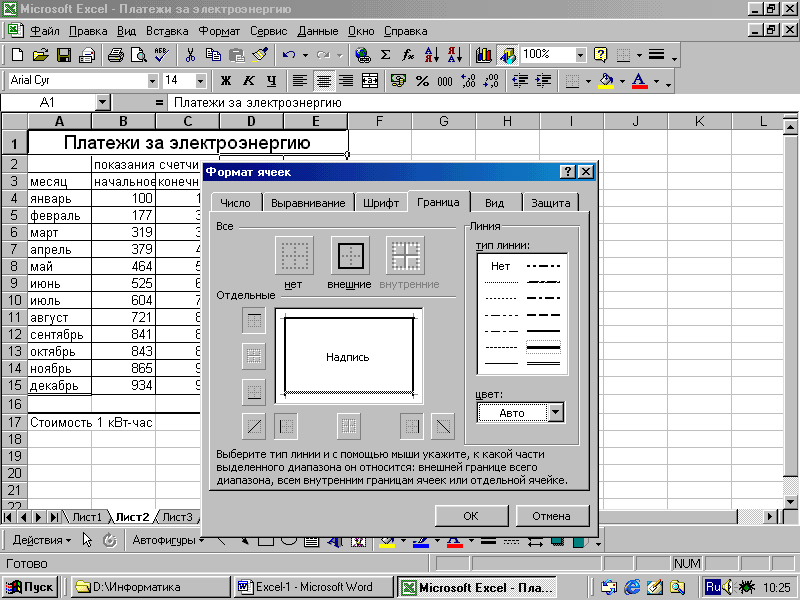
рисунок 2 Окно диалога Формат ячеек
Вкладка
Число
содержит
поле Числовые
форматы
со списком используемых форматов —
общий, числовой, денежный, финансовый
и др. В поле Образец
отображается числовое значение в
соответствии с выбранным форматом.
Кроме того, для каждого выбранного
формата появляются дополнительные
поля, уточняющие вид числового значения.
Также для форматирования числовых
значений панель инструментов Форматирование
содержит кнопки
![]() Денежный
формат,
Денежный
формат,
![]() Процентный
формат,
Процентный
формат,
![]() Формат
с разделителями,
Формат
с разделителями,
![]() Увеличить
разрядность,
Увеличить
разрядность,
![]() Уменьшить
разрядность.
Уменьшить
разрядность.
Вкладка
Выравнивание
содержит
поля, позволяющие установить требуемый
вид выравнивания по
горизонтали
(по правому или левому краю, по центру,
по ширине и др.), по
вертикали
(по нижнему краю, по центру, по высоте,
по верхнему краю), требуемую ориентацию
надписи (под любым углом к горизонтали).
Также панель инструментов Форматирование
содержит кнопки выравнивания содержимого
ячейки
![]() По
левому краю,
По
левому краю,
![]() По
центру,
По
центру,
![]() По
правому краю,
По
правому краю,
![]() Объединить
и Поместить в центре.
Объединить
и Поместить в центре.
Вкладка Шрифт содержит поля, позволяющие установить требуемый тип шрифта, его размер, начертание (обычный, курсив и др.), различные варианты подчеркивания, цвет, верхний индекс, нижний индекс и др. Большинство из перечисленных функций также можно выполнить с помощью соответствующих кнопок на панели инструментов Форматирование.
Вкладка
Граница
содержит
поле Линия,
в котором выбирается тип линии и цвет
линии; поля Все
и Отдельные,
в которых с помощью мыши указывается,
к какой части выделенного диапазона
относится выбранный тип линии — к
внешней границе всего диапазона, ко
всем внутренним границам ячеек или к
границам отдельной ячейки (рисунок 2).
Также для обрамления таблицы и выделения
цветом отдельных ее элементов панель
инструментов Форматирование
содержит кнопки
![]() Границы,
Границы,
![]() Цвет
шрифта
и
Цвет
шрифта
и
![]() Цвет
заливки.
Цвет
заливки.
Для быстрого форматирования таблицы можно применить команду Формат ► Автоформат и выбрать желаемый вид оформления таблицы.
3.5 Автозаполнение
Автоматически в режиме заполнения могут быть введены: числовые последовательности (1 2 3 4… 3 5 7 9…), дни недели (Понедельник вторник … Ср чт…), месяцы (Январь февраль… ), даты, временные данные, текстовые последовательности (Таблица 1 Таблица 2…) и пользовательские списки. Числа и даты образуют при заполнении ряды в арифметической прогрессии с шагом, который вычисляется в виде разности двух соседних значений.
Технология автоматического заполнения следующая.
набрать первое значение ряда в ячейке;
набрать следующее значение ряда в соседней ячейке (в случаях, когда нужно указать шаг прогрессии).
Замаркировать две ячейки со значениями ряда.
В правом нижнем углу выделенной области встать на маркер заполнения – курсор примет вид черного "крестика" (рисунок 3).
Нажать левую кнопку мыши и буксировать в направлении заполнения ряда, а затем отпустить мышь.
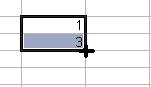
Рисунок 3 Вид курсора при автозаполнении
Заполнение с помощью команды Правка ► Заполнить ► Прогрессия используется для заполнения ячеек рядами более разнообразного вида, например, чисел в арифметической или геометрической прогрессиях.
При применении технологии автоматического заполнения к ячейке, содержащей формулу, произойдет ее копирование с соответствующим изменением.
